PS巧用视频时间轴制作简单的GIF动画
- 2021-05-03 20:53:58
- 来源/作者:互联网/佚名
- 己被围观次
在平时工作项目中,多少会碰上要做简单gif动画的需求。以往做gif动画最麻烦的就是逐帧制作,一旦修改起来也很痛苦。随着Photoshop版本的不断升级,其功能的优化和增加,都是一次次
在平时工作项目中,多少会碰上要做简单gif动画的需求。以往做gif动画最麻烦的就是逐帧制作,一旦修改起来也很痛苦。随着Photoshop版本的不断升级,其功能的优化和增加,都是一次次的惊喜,发展到CC版本,时间轴已可以对视频简易剪辑,所以时间轴制作简单的gif动画足已。

1、如何调出视频时间轴面板
在 窗口–>时间轴,调出时间轴面板后,选择创建视频时间轴。


选择了视频时间轴面板后,若想切换到帧动画面板,可以点击上图中红色内图标进行切换。

位置:单纯控制图层对象在画布的移动。(该参数动画对位图图层有效,矢量图层则需要启动矢量蒙版位置才会产生移动动画效果)
演示动画:

变换:包含对图层对象在画布的移动控制和变形控制,可以产生原地旋转,放大缩小,翻转动画效果。(参数只针对智能对象图层而言)
演示动画:

样式:控制图层对象样式效果。图层样式是可以产生很丰富的动画效果,除了简单的外发光、内发光、投影等基本动画效果,里面的图案样式更可以应付重复的背景场景,如飘雪,流星等效果。
演示动画;

不透明度:是控制图层对象的整体透明度。
演示动画:
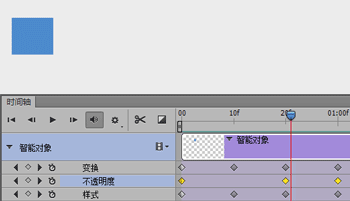
蒙版:使用蒙版的时候蒙版位置与蒙版启用一起使用。图层蒙板位置具有控制动画效果范围的作用。矢量蒙板位置则控制矢量图层对象的移动。
演示动画:

*PSjia.COM 倾力出品,转载请注明来自PS家园网(www.psjia.com)
上一篇:PS制作颓废质感的游戏登陆框
下一篇:PS设计立体时尚的软件APP图标








